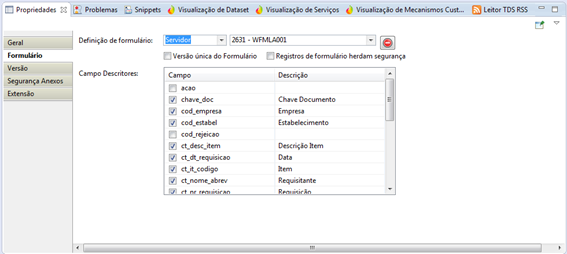Histórico da Página
...
Código do workflow | Descrição | Arquivo |
|---|---|---|
WFMLA001 | 1 - Solicitação de Compras (Item) | wfmla001.zip |
WFMLA002 | 2 - Solicitação de Compras (Total) | wfmla002.zip |
WFMLA003 | 3 - Requisição de Estoque (Item) | wfmla003.zip |
WFMLA004 | 4 - Requisição de Estoque (Total) | wfmla004.zip |
WFMLA005 | 5 - Cotação de Materiais | wfmla005.zip |
WFMLA006 | 6 - Pedido de Compra (Item) | wfmla006.zip |
WFMLA007 | 7 - Pedido de Compra (Total) | wfmla007.zip |
WFMLA008 | 8 - Pedido Emergencial (Total) | wfmla008.zipWFMLA019 |
WFMLA009 | 19 - Pedido Emergencial 9 - Processo de Compras (Item) | wfmla019wfmla009.zip |
| Informações | ||
|---|---|---|
| ||
Caso utilize o workflow WFMLA002, WFMLA003 ou WFMLA004, mesmo que não utilize o WFMLA001, será necessário baixar os arquivos do projeto WFMLA001, pois ele utiliza o mesmo formulário. Caso utilize o workflow WFMLA006, WFMLA007 ou WFMLA019, mesmo que não utilize o WFMLA008, será necessário baixar os arquivos do projeto WFMLA008, pois ele utiliza o mesmo formulário. |
Abrir o Arquivo do Instalação do Processo BPM no TDS
No link estão as instruções de como fazer a abertura do arquivo do processo BPM dentro do TDS.
Importação e exportação de projeto no Fluig Studio.
Componentes dos Processos BPM
Processo BPM | Aprovação de Ordem ou Pedidos de Compra | |
|---|---|---|
Tipo Arquivo | Nome do Arquivo | Descrição |
Formulário | WFMLA<cód doc>.html | Formulário principal, contendo as informações aprovação do documento em questão |
Formulário (mobile) | WFMLA<cód doc>_ecmmobile.html | Formulário para aparelhos móveis |
Propriedades | WFMLA<cód doc>_en_US.properties | Arquivo com as literais para apresentação no idioma inglês |
Propriedades | WFMLA<cód doc>_es.properties | Arquivo com as literais para apresentação no idioma espanhol |
Propriedades | WFMLA<cód doc>_pt_BR.properties | Arquivo com as literais para apresentação no idioma português |
Evento Formulário | displayFields.js | Regras executadas ao mostrar os campos do formulário |
Evento Formulário | inputFields.js | Regras executados no momento em que os dados do formulário são passados para a camada de persistência |
Evento Formulário | validateForm.js | Regras executadas ao validar o formulário |
Diagrama | WFMLA<cód doc>.process | Diagrama do processo de aprovação do documento em questão |
Java Script | datasul-11.5.X-SNAPSHOT.js | Funções para utilização de conexão com o Datasul |
Java Script | ttDados.js | Funções para manipulação de dados a serem apresentados no formulário |
Java Script | wfmla<cód doc>.js | Funções referente ao formulário principal do workflow |
Mecanismo | PorGestorProcesso.js | Mecanismo para busca de gestores do processo |
Evento Workflow | WFMLA<cód doc>.afterTaskComplete.js | Regras executados após executar uma tarefa |
Evento Workflow | WFMLA<cód doc>.afterTaskCreate.js | Regras executadas após criar uma tarefa |
Evento Workflow | WFMLA<cód doc>.beforeCancelProcess.js | Regras executadas antes de cancelar um workflow |
Envio do Processo BPM para o Fluig
Uma vez instalado TDS deve de importar o Processo BPM para o TDS para manipularmos e posteriormente importá-lo para o servidor Fluig do cliente. Para importar o Workflow siga os passos explicados nesta página:Importação e exportação de projeto no Fluig Studio.
- É importante lembrar que é preciso exportar o mecanismo customizado “PorGestorProcesso.js” para o servidor. Ele será o responsável por permitir que os usuários mestre tenham acesso às pendências no Fluig;
Obs.: Lembrar de selecionar nas propriedades do diagrama o "Gestor" como Mecanismo de atribuição Por Gestor do Processo.”; - No diagrama selecionar a atividade “Analisar Pendências”. Nas propriedades, em “Mec. Atribuição” selecionar “Atribuição por Campo de Formulário” e no Configurar escolher campo “usuário”;
- Depois é necessário exportar o formulário para o servidor. Lembre-se que se estiver utilizando os documentos 2, 3 ou 4 o formulário será o do documento 1. Se estiver utilizando os documentos 6, 7 ou 19 o formulário será o do documento 8.
- Após isso, nas propriedades do diagrama é necessário selecionar o formulário que foi exportado para o servidor e também configurar os campos descritores. Feito isso, basta exportar o diagrama.
Os campos descritores são utilizados para que seja possível visualizar na central de tarefas campos de negócio de cada um dos documentos a serem aprovados, permitindo a visualização e filtro de informações por eles.
Os campos a serem utilizados, devem ser informados na aba formulário, sendo necessário marcar quais se deseja exportar e qual a descrição que eles terão no Fluig. Na sequência são apresentados os campos disponíveis para cada workflow e que informação eles contém.
Disponíveis para todos os workflows:
Campo | Informação |
|---|---|
chave_doc | Chave do documento |
cod_empresa | Código da empresa |
cod_estabel | Código do estabelecimento |
valor_doc | Valor da pendência |
nr_transacao | Número da transação |
Workflows WFMLA001 e WFMLA003:
Campo | Informação |
|---|---|
ct_nr_requisicao | Número da requisição |
ct_nome_abrev | Requisitante |
ct_sequencia | Sequência |
ct_it_codigo | Código do item |
ct_desc_item | Descrição do item |
ct_dt_requisicao | Data da requisição |
Workflows WFMLA002 e WFMLA004:
Campo | Informação |
ct_nr_requisicao | Número da requisição |
ct_nome_abrev | Requisitante |
ct_dt_requisicao | Data da requisição |
WFMLA010 | 10 - Processo de Compras (Total) | wfmla010.zip |
WFMLA013 | 13 - Contrato de Compras | wfmla013.zip |
WFMLA014 | 14 - Medição do Contrato (Item) | wfmla014.zip |
WFMLA016 | 16 - Evento do Contrato (Item) | wfmla016.zip |
WFMLA018 | 18 - Solicitação de Cotação (Item) | wfmla018.zip |
WFMLA019 | 19 - Pedido Emergencial (Item) | wfmla019.zip |
| Informações | ||
|---|---|---|
| ||
Caso utilize o workflow WFMLA002, WFMLA003, WFMLA004 ou WFMLA018, mesmo que não utilize o WFMLA001, será necessário baixar os arquivos do projeto WFMLA001, pois ele utiliza o mesmo formulário. Caso utilize o workflow WFMLA006, WFMLA007 ou WFMLA019, mesmo que não utilize o WFMLA008, será necessário baixar os arquivos do projeto WFMLA008, pois ele utiliza o mesmo formulário. Caso utilize o workflow WFMLA009, mesmo que não utilize o WFMLA005, será necessário baixar os arquivos do projeto WFMLA005, pois ele utiliza o mesmo formulário. |
Abrir o Arquivo do Instalação do Processo BPM no TDS
No link estão as instruções de como fazer a abertura do arquivo do processo BPM dentro do TDS.
Importação e exportação de projeto no Fluig Studio.
Componentes dos Processos BPM
Processo BPM | Aprovação de Ordem ou Pedidos de Compra | |
|---|---|---|
Tipo Arquivo | Nome do Arquivo | Descrição |
Formulário | WFMLA<cód doc>.html | Formulário principal, contendo as informações aprovação do documento em questão |
Formulário (mobile) | WFMLA<cód doc>_ecmmobile.html | Formulário para aparelhos móveis |
Propriedades | WFMLA<cód doc>_en_US.properties | Arquivo com as literais para apresentação no idioma inglês |
Propriedades | WFMLA<cód doc>_es.properties | Arquivo com as literais para apresentação no idioma espanhol |
Propriedades | WFMLA<cód doc>_pt_BR.properties | Arquivo com as literais para apresentação no idioma português |
Evento Formulário | displayFields.js | Regras executadas ao mostrar os campos do formulário |
Evento Formulário | inputFields.js | Regras executados no momento em que os dados do formulário são passados para a camada de persistência |
Evento Formulário | validateForm.js | Regras executadas ao validar o formulário |
Diagrama | WFMLA<cód doc>.process | Diagrama do processo de aprovação do documento em questão |
Java Script | datasul-11.5.X-SNAPSHOT.js | Funções para utilização de conexão com o Datasul |
Java Script | ttDados.js | Funções para manipulação de dados a serem apresentados no formulário |
Java Script | wfmla<cód doc>.js | Funções referente ao formulário principal do workflow |
Mecanismo | PorGestorProcesso.js | Mecanismo para busca de gestores do processo |
Evento Workflow | WFMLA<cód doc>.afterTaskComplete.js | Regras executados após executar uma tarefa |
Evento Workflow | WFMLA<cód doc>.afterTaskCreate.js | Regras executadas após criar uma tarefa |
Evento Workflow | WFMLA<cód doc>.beforeCancelProcess.js | Regras executadas antes de cancelar um workflow |
Envio do Processo BPM para o Fluig
Uma vez instalado TDS deve de importar o Processo BPM para o TDS para manipularmos e posteriormente importá-lo para o servidor Fluig do cliente. Para importar o Workflow siga os passos explicados nesta página:Importação e exportação de projeto no Fluig Studio.
- É importante lembrar que é preciso exportar o mecanismo customizado “PorGestorProcesso.js” para o servidor. Ele será o responsável por permitir que os usuários mestre tenham acesso às pendências no Fluig;
Obs.: Lembrar de selecionar nas propriedades do diagrama o "Gestor" como Mecanismo de atribuição Por Gestor do Processo.”; - No diagrama selecionar a atividade “Analisar Pendências”. Nas propriedades, em “Mec. Atribuição” selecionar “Atribuição por Campo de Formulário” e no Configurar escolher campo “usuário”;
- Depois é necessário exportar o formulário para o servidor. Lembre-se que se estiver utilizando os documentos 2, 3 ou 4 o formulário será o do documento 1. Se estiver utilizando os documentos 6, 7 ou 19 o formulário será o do documento 8.
- Após isso, nas propriedades do diagrama é necessário selecionar o formulário que foi exportado para o servidor e também configurar os campos descritores. Feito isso, basta exportar o diagrama.
Os campos descritores são utilizados para que seja possível visualizar na central de tarefas campos de negócio de cada um dos documentos a serem aprovados, permitindo a visualização e filtro de informações por eles.
Os campos a serem utilizados, devem ser informados na aba formulário, sendo necessário marcar quais se deseja exportar e qual a descrição que eles terão no Fluig. Na sequência são apresentados os campos disponíveis para cada workflow e que informação eles contém.
Disponíveis para todos os workflows:
Campo | Informação |
|---|---|
chave_doc | Chave do documento |
cod_empresa | Código da empresa |
cod_estabel | Código do estabelecimento |
valor_doc | Valor da pendência |
nr_transacao | Número da transação |
Workflows WFMLA001, WFMLA003 e WFMLA018:
Campo | Informação |
|---|---|
ct_nr_requisicao | Número da requisição |
ct_nome_abrev | Requisitante |
ct_sequencia | Sequência |
ct_it_codigo | Código do item |
ct_desc_item | Descrição do item |
ct_dt_requisicao | Data da requisição |
Workflows WFMLA002 e WFMLA004:
Campo | Informação |
ct_nr_requisicao | Número da requisição |
ct_nome_abrev | Requisitante |
ct_dt_requisicao | Data da requisição |
Workflow WFMLA005
Campo | Informação |
ct_num_ordem | Número da ordem de compra |
ct_cod_emitente | Código do fornecedor |
ct_nome_abrev | Nome abreviado do fornecedor |
| ct_it_codigo | Código do item |
Workflows WFMLA006 e WFMLA019:
Campo | Informação |
|---|---|
ct_num_pedido | Número do pedido |
ct_numero_ordem | Número da ordem de compra |
ct_data_pedido | Data do pedido |
ct_descricao | Condição de pagamento |
ct_natureza | Natureza do pedido |
ct_it_codigo | Código do item |
ct_desc_item | Descrição do item |
ct_nome_abrev | Nome abreviado do fornecedor |
ct_nome_emit | Nome do fornecedor |
ct_nr_contrato | Número do contrato |
ct_responsavel | Responsável do pedido |
Workflows WFMLA007 e WFMLA008:
Campo | Informação |
|---|---|
ct_num_pedido | Número do pedido |
ct_numero_ordem | Número da ordem de compra |
ct_data_pedido | Data do pedido |
ct_descricao | Condição de pagamento |
ct_natureza | Natureza do pedido |
ct_nome_abrev | Nome abreviado do fornecedor |
ct_nome_emit | Nome do fornecedor |
ct_nr_contrato | Número do contrato |
Ct_responsavel | Responsável do pedido |
Workflow WFMLA009:
Campo | Informação |
|---|---|
ct_num_ordem | Número da ordem de compra |
ct_nr_processo | Número do processo de compra |
ct_cod_emitente | Código do fornecedor |
ct_nome_abrev | Nome abreviado do fornecedor |
ct_it_codigo | Código do item |
Workflow WFMLA013Workflows WFMLA006 e WFMLA019:
Campo | Informação |
|---|---|
ct_num_pedidocontrato | Número do pedidocontrato de fornecimento |
ct_numerodes_ordemcontrato | Descrição do contrato de fornecimentoNúmero da ordem de compra |
ct_data_pedidocontrato | Data do pedidocontrato |
ct_desc_cond_descricaopag | Condição de pagamento |
ct_natureza | Natureza do pedido |
ct_it_codigo | Código do item |
ct_desc_item | Descrição do item |
ct_nome_abrev | Nome abreviado do fornecedor |
ct_nome_emit | Nome do fornecedor |
| Descrição da condição de pagamento | |
| ct_data_ini_valid | Data inicial da validade do contrato |
| ct_data_fim_valid | Data final da validade do contrato |
| ct_limite_valor | Valor limite |
| ct_limite_quantidade | Quantidade limite |
Workflow WFMLA014:
Campo | Informação |
|---|---|
ct_numct_nr_contrato | Número do contrato de fornecimento |
ct_des_responsavelcontrato | Responsável Descrição do pedido |
Workflows WFMLA007 e WFMLA008:
contrato de fornecimento | ||||
ct_seq_medicao | Sequência da medição | |||
ct_seq_evento | Sequência do evento | |||
| ct_seq_item | Sequência do item | |||
Campo | Informação | |||
|---|---|---|---|---|
ct_num_pedido | Número do pedido||||
| ct_numero_ordem | Número da ordem de compra | |||
| ct_ | data_pedidoitem | Data do pedido | ct_descricao | Código do item |
Workflow WFMLA016:
Campo | Informação | Condição de pagamento||
|---|---|---|---|
ct_naturezanum_contrato | Natureza Número do pedidocontrato de fornecimento | ||
ct_nomedes_abrevcontrato | Nome abreviado do fornecedorDescrição do contrato de fornecimento | ||
ct_nomeseq_emitevento | Nome Sequência do fornecedorevento | ||
ct_nrnumero_contratoordem | Número do contrato | Ct_responsavel | da ordem de compra |
| ct_data_evento | Data do evento | Responsável do pedido
ERP
A seguir são apresentados links para as configurações necessárias para a integração do ERP com o Fluig. Uma vez feita essa configuração, não há necessidade de efetuar novamente a mesma.
...